Как восстановить карту памяти после вируса
Ищете способ восстановить карту памяти после форматирования? Важные данные утеряны после очистки карты? При подключении к компьютеру система не видит файлов и директорий и предлагает отформатировать карту памяти?
Это часто происходит с фотографиями, которые были сняты на камеру и не перенесены на жесткий диск компьютера. После чего кто-то просто удалил их с карты памяти или отформатировал её, не сохранив их копию. Если это произошло, то не теряйте времени – шансы на восстановление карты памяти после форматирования есть. Как это сделать?
Программы для восстановления данных карт памяти после форматирования поддерживают все типы карт памяти включая SD (Secure Digital), CF (Compact Flash), SmartMedia, MemoryStick, MMC, xD Card. Но это не значит, что любая отформатированная карта памяти восстановима. Многое зависит от того были ли затёрты файлы на карте памяти после её форматирования.
Использование карты памяти
Карта памяти – это твердотельное электронное устройство хранения информации, которое используется в цифровых камерах, смартфонах, планшетах, МП3-плеерах и других цифровых устройствах. Карты памяти имеют способность многократной перезаписи, энергонезависимы, компактны и экологичны. Сохранённые на карте памяти файлы, такие как фотографии, могут быть утеряны в результате сбоя в работе устройства или непреднамеренных действий.
Возможно ли восстановить утерянные файлы после форматирования карты памяти?
После форматирования карты памяти с помощью камеры или компьютера, загрузочная область и файловая таблица будет очищена и переиницализирована. То есть, карта памяти отображается как пустая и не содержащая никаких файлов, но файлы из неё ещё не удалены. Поэтому, после форматирования карты памяти утерянные файлы всё ещё восстановимы.
Но некоторые устройства могут затирать информацию в процессе форматирования и это усложняет процесс восстановления ваших файлов. Кроме переиницализации загрузочной области и файловой таблицы некоторые устройства могут записать нули в каждый сектор карты памяти (“0x00”, “0xFF”), чем сделать их данные невосстановимыми.
Что делать в случае случайного форматирования карты памяти?
Если вы случайно отформатировали карту памяти немедленно прекратите её использование или съёмку новых фотографий. В таком случае лучше отложить отформатированную карту памяти и пользоваться другой, пока не будут восстановлены утерянные файлы. Дальнейшее сохранение информации на форматированную карту памяти может привести к затиранию файлов, которые ещё возможно восстановить.
Например, если вы продолжите фотографировать камерой используя отформатированную раннее карту памяти, изображения, которые были сделаны до форматирования будут записаны поверх новыми файлами и утеряны безвозвратно.
Скачайте утилиты
Самый простой и быстрый способ определить восстановимы ли файлы, это запустить бесплатную версию программы и просканировать с её помощью карту памяти.
После того как с карты памяти были восстановлены файлы, её можно использовать так же как и раньше.
Data Recovery Pack™ 2.8
Программы восстанавливают данные удаленные с USB флешки, карты памяти и любых других устройств хранения информации. Приобретая пакет, вы получаете все программы для восстановления от компании Hetman Software, а также 1 год приоритетной поддержки. Вы можете использовать программы на различных компьютерах или ноутбуках дома и в офисе, в зависимости от решаемых задач.
Partition Recovery™ 3.0
NTFS Recovery™ 3.0
FAT Recovery™ 3.0
Основные производители карт памяти (Transcend, Kingston, Sandisk, Kingmax и др.) используют файловую систему FAT как базовую. Пользователи редко меняют файловую систему на карте, что приводит к почти 100% использованию FAT на картах памяти телефонов, фотокамер, видеорегистраторов и других устройств. Hetman FAT Recovery ограничена в возможностях при восстановлении данных с дисков NTFS в отличие от Hetman Partition Recovery.
Photo Recovery™ 4.8
Утилита разработана для восстановления удаленных фотографий с карт памяти фотоаппаратов, мобильных телефонов, планшетов. Пошаговый интерфейс, реализованный в программе, позволяет восстановить и сохранить изображения за несколько шагов. Hetman Photo Recovery поддерживает любые карты памяти и файловые системы, но ограничена в возможностях восстановления исключительно цифровых изображений. Для восстановления файлов после форматирования или сбоя карт памяти рекомендуется использовать Hetman Partition Recovery.
Office Recovery™ 2.7
Excel Recovery™ 2.7
Утилита является частью Hetman Office Recovery, но восстанавливает только XLS, XLSX файлы и Open Office ODS таблицы. Hetman Excel Recovery восстанавливает таблицы с отформатированных или удаленных FAT- или NTFS- разделов. Инновационная интегрированная проверка восстановленных файлов на целостность, которая отсеивает поврежденные или частично перезаписанные файлы, гарантирует полную работоспособность всех найденных после сканирования файлов.
Word Recovery™ 2.7
Русскоязычная программа восстанавливает DOCX документы созданные в Microsoft Word, OpenOffice ODT и Adobe PDF форматах. Поддерживает восстановление с разделов, отформатированных в NTFS и FAT. Программа ограничена в функциональности в сравнении с Hetman Office Recovery и предлагается по сниженной цене. Утилита станет отличным выбором, если вам необходимо вернуть DOC, DOCX, RTF, ODT или PDF документы с отформатированных дисков или разделов.
Uneraser™ 5.0
File Repair™ 1.1
Программа исправляет ошибки JPEG файлов, открывая доступ к их просмотру и редактированию. После восстановления удаленных данных некоторые файлы открываются с ошибкой или отображаются некорректно. Как правило, ошибки возникают в результате частичной перезаписи файлов или утери информации о расположении содержимого файла на диске. Опробуйте Hetman Partition Recovery для корректного восстановления удаленных файлов или воспользуйтесь Hetman File Repair для исправления файлов.
Возможности программ компании Hetman Software.
Приходилось ли вам когда-нибудь сталкиваться с вирусной атакой? Если да, то вы уже наверняка имеете определенный опыт и знаете как вредоносное ПО может навредить. Одно из возможных последствий воздействия подобных программ — неожиданная потеря файлов, хранящихся на жестком диске, карте памяти или USB-накопителе . Для пользователей, не знающих как восстановить поврежденную вирусом информацию, подобные атаки могут обернуться настоящей катастрофой. Однако для вас это больше не будет проблемой! В данной статье мы рассмотрим два возможных способа восстановления зараженных файлов при помощи CMD и профессионального стороннего ПО.

Содержание статьи:
Решение первое. Использование CMD для восстановления файлов с поврежденного носителя
В случае потери доступа к информации, подвергшейся вирусной атаке, первое что необходимо сделать — воспользоваться встроенной в Windows утилитой CMD, поскольку этот способ бесплатен и прост в исполнении.
Давайте посмотрим как это работает. Для демонстрации используется операционная система Windows 8.1 и SD-карта.
- 1) Подключите жесткий диск, карту памяти или USB-накопитель к компьютеру.
- 2) Перейдите в меню пуск, введите в диалоговом окне cmd и нажмите Enter. Еще вы можете воспользоваться утилитой Выполнить при помощи команды быстрого доступа Win + R. Введите в появившемся окне cmd и нажмите Enter.

Введите chkdsk E: /f и нажмите Enter.
Замените Е: буквой устройства на котором вы потеряли или удалили файлы.
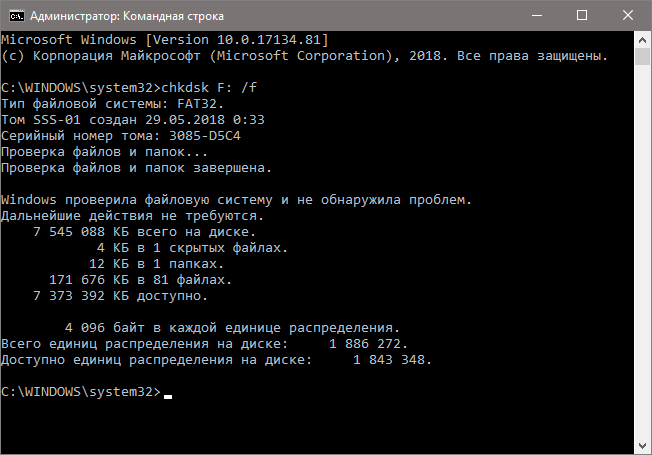
Введите Y и нажмите Enter.
Снова введите Е: и нажмите Enter (замените Е: буквой вашего диска).
Введите attrib -h -r -s /s /d *.* и нажмите Enter.

По окончанию выполнения этих действий, WIndows приступит к восстановлению поврежденного вирусом диска. Обычно процесс занимает одну или две минуты. Пожалуйста, дождитесь его завершения.
Теперь вы можете открыть содержимое диска или карты памяти, чтобы проверить файлы. Если процесс восстановления прошел успешно, поздравляем! Если же нет, не стоит отчаиваться, ниже мы подробно опишем второй вариант действий.
Решение второе. Воспользуйтесь сторонним программным обеспечением
В некоторых случаях восстановление при помощи CMD может оказаться бессильным. И единственным альтернативным решением может стать использование стороннего ПО, специализированного на работе с данными, хранящимися на поврежденных носителях.
Приложение Starus Partition Recovery или ее урезанные по функционалу дешевые аналоги, Starus FAT Recovery, Starus NTFS Recovery, предназначены для работы с определенными файловыми системами — FAT и NTFS. Основной софт способен взаимодействовать с обоими. Приложения хорошо подойдут как для дома, так и для работы в офисе, став универсальным средством восстановления информации и логических разделов жестких дисков.
Воспользуйтесь следующим руководством, чтобы восстановить нужные файлы:
1. Подключите внешний жесткий диск к компьютеру и запустите программу восстановления файлов. В открывшемся Мастере восстановления нажмите Далее и выберите логический раздел/физический диск, который необходимо проверить.
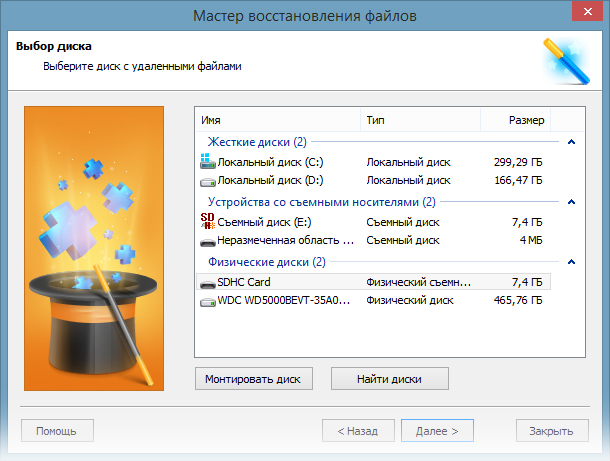
2. Выберите тип сканирования, который больше подходит под ваши нужды.
Быстрое сканирование позволяет произвести быструю проверку устройства. Следует помнить что глубина такой проверки будет существенно меньшей, чем при Полном анализе. Второй вариант потребует больше времени, однако сканирование позволит найти даже самые старые данные.
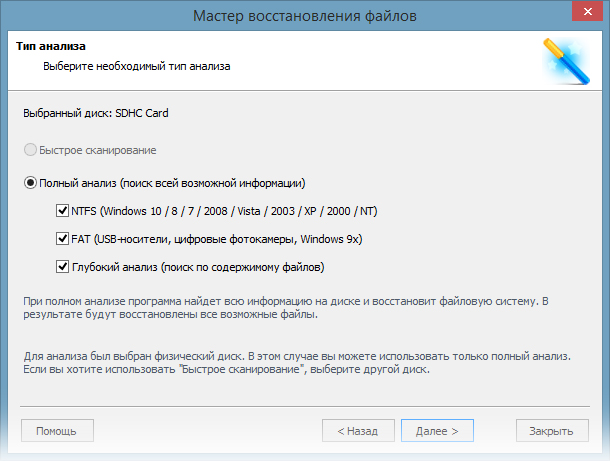
3. По завершению анализа у вас появится возможность внимательно изучить обнаруженные данные и экспортировать их в надежное место на компьютере. Для этого выделите нужные файлы, кликните по любому из них правой кнопкой мыши и нажмите Восстановить.

По завершению вышеописанных действий, ваши документы будут в полной безопасности и готовыми к дальнейшему использованию. Рассмотренные здесь программы для восстановления данных с зараженного вирусом носителя информации можно скачать и опробовать совершенно бесплатно. Все функции, включая пред-просмотр восстановленных файлов, доступны в пробной версии. Окно пред-просмотра дает возможность убедится, что конкретный файл не поврежден и не перезаписан и подлежит полному восстановлению.
Похожие статьи про восстановление данных:

Периодически по определенным причинам случается так, что жесткий диск начинает очень медленно работа.

Не так давно получила свой старт операционная система Windows 10. Главным ее отличием от предыдущих .

Кто следит за нами в сети интернет? Интернет предоставляет современному человеку огромные возможност.

Сегодня случайно удалил папку с фотографиями отпуска на телефоне (они был сохранены на MicroSD карте). Вынул карту памяти и подключил ее к кардридеру компьютера: проверил, на самом деле фото нет. Подскажите, можно ли хотя бы какую-то часть фото восстановить?
Я думаю, что скорее всего да. Нередко, когда карта памяти вообще перестает читаться, и при подключении ее к кардридеру: ПК либо вообще ее не видит (что еще хуже) , либо Windows предлагает отформатировать.
При вашем "простом" удалении фото, физически они также находятся на карте памяти (просто телефон пометил эти сектора, как не используемые) . ☝
Но эти сектора могут быть заполнены другой информацией: поэтому если вы наделаете новых фото на этой карте (или что-то запишите на нее) — восстановление может стать невозможным! Поэтому, очень рекомендую поскорее вынуть карту памяти из телефона, и ничего на нее не записывать! 👌
Сейчас есть достаточно много утилит, способных полностью просканировать ваш накопитель, не обращая внимания на то, помечены ли сектора свободными или нет.
Благодаря чему, они найдут на нем все записанные данные, в том числе и все удаленные файлы (которые еще "живые", и поддаются восстановлению) . Собственно, ниже в статье рассмотрю, как это сделать (статью оформлю в виде инструкции, все действия будут по шагам).
Пошаговое восстановление фото
ШАГ 1. Подключите карту памяти (флешку) к компьютеру/ноутбуку
Думаю, здесь особо комментировать нечего. Если у вас нет картридера для SD-карт — то сейчас в продаже есть небольшие универсальные устройства, подключаемые к USB-порту (см. пример ниже). Стоят относительно дешево.

Подобные адаптеры можно купить очень дешево в китайских онлайн-магазинах (к тому же у них регулярно проводятся акции, и можно использовать кэшбек).

Подключаем флешку к USB порту

Вставляем SD карту в картридер ноутбука
Важно!
Этого делать не нужно:
- если при подключении флешки/карты памяти Windows будет предлагать отформатировать или проверить, исправить ошибки — не соглашайтесь! Просто сверните или закройте это окно;
- ничего не копируйте на этот накопитель (на котором пропали файлы);
- не сохраняйте восстанавливаемые файлы на эту же карту памяти! Иначе новая записываемая информация начнет затирать те данные, которые не были восстановлены.
ШАГ 2. Установите одну из спец. утилит для восстановления данных
Таких утилит сейчас очень много. Для первоначального знакомства я бы порекомендовал выбрать одну из этих: Recuva, R.Saver, Disk Drill, MiniTool Power Data Recovery.
Мне, например, очень импонирует утилита R.Saver. Собственно, на ней и остановлюсь в этой статье (скрины и примеры ниже).
R.Saver
- отличные алгоритмы позволяют проводить глубокое сканирование накопителей и восстанавливать даже давно удаленную информацию;
- поддерживаются файловые системы FAT, FAT32, exFAT, NTFS и др.;
- поддерживает множество типов накопителей: HDD, SSD, USB-флешки, SD-карты и др.;
- утилита бесплатна для российской аудитории (для некоммерческого использования);
- поддерживает русский язык;
- не нуждается в установке (достаточно скачать из запустить!).
ШАГ 3. Проведите сканирование накопителя
И так, покажу все действия в R.Saver. После запуска утилиты, прочтите информацию в главном окне программы, поставьте галочки и нажмите кнопку "Начнем" .

Первый запуск, соглашаемся // R.Saver
Затем укажите накопитель, на котором пропала (была удалена) нужная информация. В моем случае будет указана флешка (Generic Flash Disk).
👉 Если вдруг флешка/карта памяти не отображается, рекомендую ознакомиться вот с этими двумя мануалами:

Выбор накопителя, с которого пропали файлы
Далее программа попросит указать конкретный раздел (вдруг у вас их несколько). Как бы там ни было, рекомендую сканировать весь накопитель, и просто нажать кнопку "Игнорировать" , как в примере ниже.
Если на флешке несколько разделов.
Собственно, дальше должно запуститься сканирование. Оно может быть достаточно длительным, все зависит от скорости работы вашего накопителя, его объема. В это время лучше не мешать утилите, и не запускать на ПК сторонние приложения.
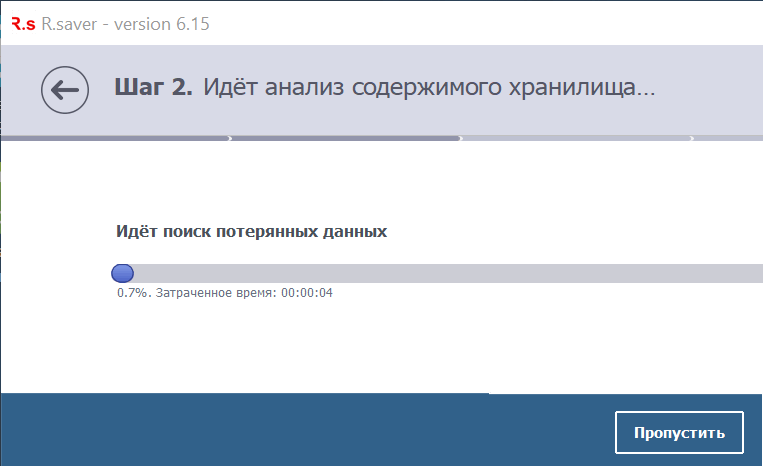
Анализ содержимого хранилища
ШАГ 4. Выберите и восстановите нужные данные
Когда сканирование будет завершено, вы должны увидеть все файлы, доступные для восстановления, которые нашла программа. Отмечу, что в некоторых случаях удается даже восстановить структуру папок!
Вам остается слева выбрать те папки, которые хотите просмотреть. Затем отметить галочками что хотите восстановить, и нажать кнопку "Восстановить выбранное" (см. цифру 3 и 4 на скрине ниже).
Отмечу, что, если вам все подряд файлы не требуются, вы можете восстановить вручную что-то конкретное: используйте кнопку "Сохранить как" (см. цифру 2 на скрине ниже).

Несколько вариантов восстановления (кликабельно)
Последний момент: укажите место для восстанавливаемых файлов.
На всякий случай напомню : нельзя их восстанавливать на ту же флешку/карту памяти, которую вы сканировали. Т.е. сначала ВСЕ файлы, которые вам нужны, восстановите на жесткий диск, а потом можете их вновь записать на желанный накопитель.
Примечание : дело в том, что, если сразу же восстанавливать и сохранять информацию на тот же накопитель, который сканировали — восстанавливаемые данные затрут те, которые еще не успели восстановиться (извиняюсь за тавтологию).

Выбор жесткого диска для восстановления
На этом пока всё. Дополнения по теме приветствуются.
В руководстве содержится информация, как самостоятельно восстановить (micro)sd карту памяти. В этом помогут бесплатные программы SDFormatter, Recuva и прочие.
Чем будет полезна программа Recuva
Если файлы на карте памяти не отображаются и предыдущий способ восстановления не помог, попробуйте другой метод - восстановление файлов посредством Recuva.
Recuva - специализированная программа для восстановления данных с usb-флешки, sd карты. Утилита Recuva отлично подходит для возврата стертых изображений, видео и других мультимедиа файлов на sd-картах и microsd-памяти камер, удаленных фотографий и прочей уничтоженной информации. Программа работает только с изображениями (JPG и RAW формата), восстанавливает видео- и аудиофайлы (AVI, MPG, MOV, MP3, WAV). Также возможно полное восстановление фото с флеш-накопителя или другого носителя информации. При сканировании sd карты Recuva не затрагивает документы, архивы, некоторые типы изображений и прочие распространенные форматы.
К слову, эту прогамму можно скачать бесплатно для ознакомительного восстановления, дистрибутив также доступен на русском языке. Ссылку на программу вы найдете внизу статьи. Ознакомительную версию программы Recuva для работы с фото можно скачать бесплатно, но за полную версию придется заплатить более 30 $. Нужно отметить, что в данном руководстве для восстановления данных на микро сд используется версия приложения Recuva 5.10 (что можно видеть по скриншотам).
Внимание! Если вам нужно восстановить данные на Android или поврежденной карте памяти телефона, попробуйте эту замечательную программу:
Приложение Recuva отлично себя показало при поиске и восстановлении CR2 файлов в носителях памяти (memory stick). В дополнение к общей функциональности, мастер настройки делает процесс сканирования на sd картах чрезвычайно интуитивным. Для начала сканирования данных, в программе достаточно ввести букву диска флешки или карты памяти, указав тип или модель камеры (опционально) и/или тип файла, расположение папки, куда сохранять восстанавливаемые данные с карты sd и microsd.
Если вам лень читать инструкцию в текстовом виде, посмотрите краткое пособие по восстановлению файлов на флешке и sd-карточке. Всего за три минуты вы научитесь находить пропавшую информацию.
Результаты сканирования sd-карточки в программе Recuva отображаются единым списком, здесь нет возможности предосмотра содержимого диска, поэтому затруднительно найти конкретный стертый файл во время сканирования данных. Полное сканирование программой Recuva карт памяти микро sd каждого из устройств заняло 10 минут.
По окончанию сканирования memory stick / microsd носителей, в приложении можно просмотреть только удаленные JPG картинки и фото, файлы видео. Окно программы нельзя увеличить и нельзя отобразить более 6 эскизов за раз. Достаточно трудно работать с RAW, особенно, когда имена файлов не поддаются восстановлению с memory sd – проще вернуть все файлы с карты памяти и отсортировать их позже на диске.
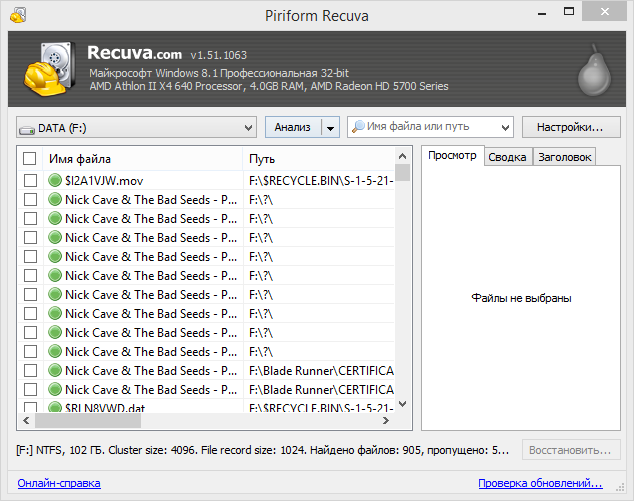
Мастер восстановления удаленных файлов в программе Recuva
Утилита Recuva выполняет восстановление microsd карты, если она монтируется как отдельный файловый том (есть буква диска в Проводнике). Поэтому невозможно открывать поврежденные карты памяти и microsd без доступа к букве диска. К слову, программа PhotoRec умеет восстанавливать фото на sd карту в подобных случаях.
Перед тем, как скачать Recuva для Windows по представленной ссылке, ознакомьтесь также с вопросами и ответами (см. ниже).
Вопросы и ответы по поводу восстановления карты памяти
Телефон с ОС Андроид 5.1 без карты памяти, кажется мастер очистки удалил из галереи все фото. Теперь не могу найти, и сейчас фотографирую - а фото нигде нет.
Ответ . Вариантов решения проблемы – множество. Узнать расположение и формат файла можно непосредственно зайдя в галерею и проверив свойства файла (к слову, все фото сохраняются в папку DCIM). Кроме того, вы можете установить альтернативную галерею для Андроид.
Recuva хорошая программа, заявлена как бесплатная, тогда почему перед сохранением данных (вне зависимости от формата) просят оплатить 36 долларов?
Ответ . Утилита Recuva работает бесплатно в демонстрационном режиме, позволяя сканировать memory stick без ограничений. Вы можете ознакомиться с функциями Recuva и оценить шансы на восстановление файлов на sd карте или флешке, не покупаю приложение. Однако нужно учесть, что восстановить файлы с его помощью можно только после оплаты.
В принципе, это стандартное поведение для условно-бесплатных приложений, и здесь нет никакого подвоха. Не забывайте, что на Softdroid представлены также альтернативные приложения-реаниматоры, которые работают совершенно бесплатно (Recuva, TestDisk и проч.).
1. Перед восстановлением к заводским настройкам все фотки скинул на карту памяти. По количеству фоток было видно что вся информация переместились. Вытащил карту вставил в другой аппарат, а на карте остались только старые файлы, а новые, которые перемещал на носитель, – нет. Куда они могли деться и как их восстановить?
2. Я переставила карту памяти из одного телефона в другой. После перестановки с карты памяти пропала часть фотографий. Можно ли их как-то восстановить?
Ответ . Возможно, файлы в формате изображений были скопированы не полностью или возникли ошибки в таблице файлов на sd-карте. Проверьте флешку на ошибки с помощью указанных утилит или стандартными инструментами WIndows. В крайнем случае, sd-карту можно просканировать программами для восстановления типа Recuva.
1. Смотрела фотографии, а телефон заглючил, выбрал фотографий 200 и удалил. Фото были на карте памяти. Телефон Samsung Galaxy S5. Можно ли как-то восстановить файлы в формате фото с карты памяти?
2. Сегодня захотели посмотреть фотографии и видео на флешке microsd. Вставили флешку в телефон и показал он, что флешка пустая. Ничего не удаляли, но возможно могли что-то нажать. Флешка старая. Что делать, как восстановить удаленные файлы с карты памяти? Могло ли все удалится навсегда? Все эти фотографии и видео были очень ценные.
Ответ. Вы уверены в том, что телефон самостоятельно выбрал 200 фотографий и удалил их? Возможно, это сделали чьи-то руки? Если говорить серьезно, то для восстановления фотографий на карте памяти подойдет практически любой известный софт, тот же Recuva, о котором идет речь чуть выше. Присоедините sd карту с помощью карт ридера к ПК, запустите Recuva и выполните восстановление данных с карты памяти. В общем, действуйте четко по инструкции.
Подскажите, пожалуйста, я скачала вашу программу для Windows, удаленные фотографии появились. А куда и как мне теперь сохранить информацию? Может быть, на флешку?
Ответ. Фотографии нужно сохранять на диск, где НЕ были удалены ваши файлы. Это очень важно, поскольку, если вы сохраните фото на тот диск, откуда производится восстановление, есть вероятность, что Recuva попросту перезапишет одни данные другими и в результате итоги восстановления вас точно не обрадуют. Копирование восстановленных файлов на флешку - один из оптимальных вариантов, в вашем случае.
1. Удалил фото – более 700 штук – из памяти телефона Samsung Galaxy j3 (6). При этом, на карту памяти эти файлы не переместились. Как можно восстановить удалённые фото?
2. Телефон samsung а3, перенесла данные с телефона на карту памяти и нажала заменить файлы,теперь их нигде нет,а фотографии важны. Как теперь восстановить данные с карты памяти? (я очень надеюсь на вашу помощь)
3. Ребёнок где-то забыл телефон Lenovo s850, мы с помощью аккаунта Google на Android удалили данные, но через несколько дней телефон нашли. Проверили – вся информация на телефоне осталась, но на следующий день телефон сам по себе перезагрузился и установились все заводские настройки, а все сохраненные видео и фото удалились. Карточка памяти на телефоне встроенная.
4. Очень прошу помочь: 2 дня назад переносила фотографии 600 штук из памяти телефона Самсунг Гэлакси 5 на sd-карту, видела на экране телефона процесс перемещения, ничего не нажимала до конца процесса, все вроде как успешно переместилось (по крайней мере, никаких системных сообщений не было, карта заполнена сейчас всего на 1/10 часть). Сегодня собралась отправлять отснятые фотографии, а на карте памяти лежат всего около 10 штук из 600. При этом папка Camera в памяти телефона абсолютно пустая. Как восстановить фото с карты памяти, где теперь искать оставшуюся большую часть снимков?
Ответ . Все достаточно очевидно. Искать пропавшие фото нужно там, где они находились до удаления. Если файлы хранились на sd-карте, используйте Recuva, если на внутренней памяти телефона, ставьте на телефон GT Recovery, DiskDigger, Dumpster и сканируйте телефон – возможно, удаленные фотографии (равно как и другую информацию) все еще можно частично вернуть на носитель информации.
Телефон стал очень сильно тупить, решила сбросить до заводских настроек, но перед этим все нужные приложения переместила на SD карту, извлекла карту и сбросила настройки,через неделю поставила SD карту а приложения не могу найти на карте что делать? И как их обратно восстановить, если компьютер (ОС Windows 10) не видит sd карту или файлы на нем?
Ответ . Если вы сделали сброс до заводских настроек, то файлы на карте памяти не могли удалиться. Однако, если вы использовали команду Wipe all для очистки информации, то вполне могли потерять все данные на sd карте.
Для восстановления карты памяти microsd вам понадобится программа Recuva. В дополнение к этому, советуем прочесть два материала:
У меня возникла проблема ни с того ни с сего. Я просто как обычно сидел в интернете, как вдруг появилась надпись на экране "удаление данных с карты SD" и сразу же автоматически все перезагрузилось. Далее была надпись "удаление", и все никаких данных не осталось, все удалилось с диска. С чем это может быть связано, и возможно ли восстановление данных на sd карте памяти?
Я перенесла данные в облако, но при этом удаляла оригиналы. Сейчас хочу вернуть их на карту памяти. Возможно ли восстановить данные с sd карты?
Вчера я очистила телефон до заводских установок. Все стерлось. Контакты восстановила, а фото не знаю как. Подскажите пожалуйста, как восстановить фото с карты памяти.
Ответ. Сброс до заводских настроек не приводит к удалению файлов на карте памяти. Если фото, сохраненные в Галерею Андроид, были записаны во внутреннюю память, то вам поможет только программка Undeleter, это мобильное приложение можно найти на Google Play. Утилита Recuva для Windows в данной ситуации не сможет обнаружить файлы.
Удалила случайно нужное фото, на телефоне только встроенная карта памяти (родная) другой нет, более никаких манипуляций с телефоном не было. Телефон Samsung S-3 neo. Как восстановить фото с флешки?
Ответ. Если вам нужно восстановить фото с флешки, встроенной в телефон, поможет утилита Undeleter. К сожалению, это одна из немногих программ, которая восстанавливает данные со внутренней памяти. Другие способы очень сложны в своем исполнении.
Сбросила настройки на телефоне, потом вставила карту памяти. Захожу в галерею - а там 1 папка с фото вместо 10. А если зайти в диспетчер на карту памяти - там все есть и все фото открываются.
Ответ. Есть очень простой способ проверить содержимое карты памяти: подключить ее через картридер к компьютеру и в файловом менеджере открыть папку с фотографиями.
Карты памяти телефона (на 32 гигабайта) зашифрована без ключа, а в телефоне ключи не найдены! Возможно ли восстановить файлы (фото, видео, музыка) или разблокировать микро sd!?
Ответ. Снять блокировку с sd карты можно, выполнив форматирование через телефон или компьютер. Увы, расшифровать данные вы не сможете, и после форматирования вы их потеряете.
Телефон samsung a5 периодически выдавал ошибку "извлечена карта sd" (хотя ничего при этом не извлекалось). Я перезагружала телефон и ошибка пропадала, а фото в галерее сохранялись как обычно, на sd. Но после очередной перезагрузки обнаружила, что почти все папки с фото на карте пропали! На "форматирование" это не похоже, потому что что-то все же осталось (папки со скриншотами или файлами viber), а вот папка camera пуста. При подключении телефона к компьютеру выдает, что на карте памяти занято 3,8Гб (всего 16). Но при открытии папки Карты всего 4 подпапки, весящие в сумме 785 мб. Включала режим просмотра скрытых папок, но ничего нового не обнаружила. Просмотр microsd через картридер тоже не дал результата.
В чем может быть причина и возможно ли восстановление фото с флешки?
Ответ. Возможно, повреждена файловая система карты памяти. Просканируйте ее программой Recuva или Undeleter. Судя по всему, вы не записывали поверх удаленных файлов новые данные, так что вероятность их восстановить есть.
Также можно исправить ошибки на microsd стандартным способом: в Проводнике выберите Свойства - Сервис - Проверить.
Когда удаляется часть данных на карте памяти Андроид, то сохранение новых файлов идет на замещение более ранних удалённых файлов или более поздних. Нужно решить, есть ли смысл восстанавливать удалённые файлы с карты памяти.
Ответ. Непонятна постановка вопроса. Смысл в восстановлении microsd карты есть, если данные имеют ценность для вас. Что касается перезаписи старых файлов новыми, то вы можете сохранять восстанавливаемые данные не на карту памяти, а на жесткий диск.
1) Телефон fly на Андроид. Извлекла безопасно карту памяти - пропали все файлы, хранящиеся в памяти телефона. Что делать?
2) Есть ли шанс на восстановление флешки? Были на отдыхе, фоткались на фотик, в нем стоит флешка 16 гб. было около 500 фото и пару видео. утром еще мы их смотрели на фотике, они были. Потом поставили карту в картридер, карта открылась, фотки тоже. Стали выделять их, чтобы скопировать – они выделились и завис курсор, колесико крутилось. после этого в этой папке осталось только пару фоток! остальные исчезли! Удаление не нажимали, при этом карта памяти показывает, что она занята наполовину (около 7 гб из 16), но папки с фотками (там еще были старые) написано, что их всего 500 мб – как раз на этот вес и есть фотки, которые видны. Что случилось и можно ли ее восстановить? Скрытые файлы уже галочку поставили, что показывать - ничего не изменилось.
Ответ. Возможно, sd карта повреждена, несмотря на безопасное извлечение. Поверьте карту памяти на ошибки стандартной утилитой (команда "Свойства - Сервис - Проверить" в контекстном меню диска). Восстановить данные на sd карте поможет программа Recuva. Если пропали не только фото, обратите внимание на утилиты Recuva и DiskDigger.
У меня на флешку попал вирус или что-то непонятное. Удалилось все, что находилась на данном USB-накопителе. Программист мне восстановил только WORD и сбросил на эту же флешку. После чего другой программист восстановил мне фотографии. Но многие из фотографий на флешке невозможно было восстановить. Просто не восстанавливаются. Что делать? Фотки которые не восстановленные мне очень дороги.
Ответ. Сложно что-то гарантировать: судя по описанию, ваша флешка уже многое пережила. Возможно, специалисты уже перезаписали на флешке данные несколько раз.
Для самостоятельного восстановления с флешки фотографий вполне подойдут бесплатные утилиты вроде Recuva или Recuva. В обеих программах есть мастер восстановления на русском языке, так что можете еще раз просканировать флешку с опцией глубокого сканирования.
Пару лет назад, при смене телефона, переставлял карточку памяти microSD из старого телефона в новый, забыл выключить телефон. До этого всегда выключал, дабы не потерять информацию с неё. Всегда думал, что всё это фуфло, и с файлами ничего не случится. Но именно в этот день, когда я менял телефон, по чистой случайности забыл выключить телефон, и когда уже переставил карточку в новый телефон, файлов там не обнаружил. Можно ли каким-нибудь образом вернуть утерянные данные?
P. S. Данные были утеряны именно при резком извлечении карты памяти. До этого, на старом телефоне, всё было на месте.
Ответ. Безопасное извлечение флешки - метод застраховаться от форсированного прекращения копирования файлов. Даже если вы убеждены, что файлы скопированы на sd-карту, возможно, другая программа тоже использует съемную память в данный момент. В вашей ситуации, возможно, повредились файлы, слетела таблица.
Найти и восстановить с карты памяти фотографии можно по сигнатурам. Recuva умеет искать следы удаленных файлов и определять их тип. Это же относится к изображениям. Поэтому советуем прочесть, как восстановить файлы с карты памяти этой программой или использовать мастер восстановления, выбрав изображения как файловый тип для поиска на карте памяти.
Планшет на Android и любые другие устройства перестали видеть карту памяти microSD. Можно ли как-то восстановить данные (больше всего важны фотографии)?
Ответ. Да. Восстановить фото с карты памяти поможет программа Recuva. Важно, чтобы sd-карта определялась как отдельный раздел в Проводнике. Поскольку в вашем случае это не происходит, вероятно, "слетела" файловая таблица или содержимое определяется как неразмеченное файловое пространство (см. Управление дисками в Панели управления). В таком случае придется выполнить быстрое форматирование и после этого выполнить восстановление через TestDisk или ту же Recuva.
Из кэша Галереи можно "выцарапать" ранее просмотренные фото? (в папке во внутренней памяти Android/data/com.android.gallery3d/cashe/image.0 -
один файл размером 40 МБ. Размер фотографий был гораздо больше, но может хоть что-то сохранилось? Боюсь удалять эскизы фото с флешки.
Установил sd-карту на 8 гб в телефон Lenovo A2010-a. После этого переставил основную память на флешку и начал устанавливать приложения, т.к. производил возврат к заводским настройкам с очисткой карты. Во время установки мне поступил звонок. Я на него ответил. Во время разговора телефон стал нагреваться(не сильно). После окончания разговора мой телефон "залагал". Я выключил его посредством высунутой батареи. После включения телефона - не видно карты памяти. Через usb-кабель, также ничего. В другом устройству также не видит карту, но при извлечении пишет, что "Карта памяти извлечена". Подскажите пожалуйста, что могло случиться?
Ответ. Скорее всего, в результате принудительного отключения на карте памяти слетела файловая таблица, появились ошибки. В результате, sd-карта определяется некорректно.
Для начала, попробуйте открыть sd карту через картридер на компьютере. В Управлении дисками карточка может определяться как неразмеченное пространство и необходимо создать новый том.
Если не сработало, используйте sdformatter для форматирования.
Телефон Самсунг с5. Я купил через интернет-магазин карту памяти на 128 Гб, взял и переместил все видео и фото на карту памяти. Теперь все они отображаются с восклицательным знаком и ничего не открывается. Почему так?
Ответ. Прежде чем копировать на карту памяти, необходимо было сделать резервную копию данных на компьютере. Вообще-то, судя по нашим ответам, с этой проблемой сталкиваются многие андроид-пользователи.
Восклицательные знаки говорят о том, что файлы скопировались на преемник (sd карту) не полностью и с ошибками.
Читайте также:


